Cómo transferir contactos de Android a iPhone
He incluido tres formas rápidas de mover contactos de Android a iOS a continuación, y la primera es mi mejor opción si solo está configurando tu iPhone.

1. Transfiere contactos a través de ‘Mover a iOS’
La propia aplicación “Move to iOS” de Apple es el primer enfoque. La aplicación de primera parte está disponible en la tienda Play de Google para su descarga gratuita, y te permite transferir contactos, imágenes, videos y más.
Debe estar en el Asistente de configuración de iOS, que es la página de inicio que aparece cuando enciende por primera vez un nuevo iPhone, para que el servicio funcione. Consulta la segunda técnica de este artículo si ya has configurado el dispositivo.
1. Después de instalar “Mover a iOS”, acepta los términos de uso y otorga permiso a la aplicación para acceder a la ubicación de tu teléfono Android.
2. Seguidamente, te pedirá que localices tu código. Toca Continuar. Sigue el Asistente de configuración en tu iPhone hasta que veas Mover datos desde Android.
3. En Android, ingresa el código de seis o diez dígitos del iPhone. Luego se mostrará una página llamada Transferir datos con una lista de cosas que puede copiar a su iPhone. ¿Simplemente moviendo tus contactos? Marca la viñeta correspondiente, después todas las casillas si deseas mover todos tus archivos y datos.
4. No toques tu iPhone o Android mientras se procesa la transmisión. Dependiendo de cuánto cambie entre teléfonos, puede tomar hasta 30 minutos.
No products found.
2. Transfiere contactos a través de SIM / eSIM
Independientemente de si tu nuevo iPhone procesa datos móviles utilizando una eSIM o una tarjeta SIM, aún puede importar cualquier contacto guardado directamente desde la configuración del teléfono.
1. Asegúrate de que todos los contactos de tu dispositivo Android se exporten a la tarjeta SIM y se realiza una copia de seguridad. Abre la aplicación Contactos, presiona el icono de menú (tres franjas), selecciona Administrar contactos, luego Importar o Exportar, seguido de Exportar.
2. Una vez que hayas terminado, inserta tu tarjeta SIM en el nuevo iPhone o, si es compatible con eSIM, usa esta guía.
3. Desplázate hacia abajo hasta Contactos > Importar contactos SIM en la configuración de su iPhone. Debería tomar unos minutos completar la transferencia.
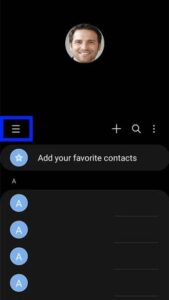
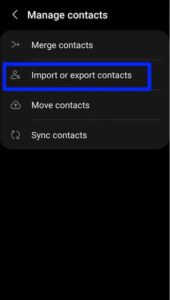
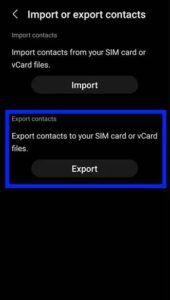
3. Transfiere contactos a través de la cuenta de Google
Por último, pero no menos importante, puedes mover contactos en línea usando Gmail. Este enfoque necesita una conexión a Internet y una cuenta de Google, pero no necesita cambiar de tarjeta SIM.
1. Abre la aplicación Configuración en tu dispositivo Android, ubica la pestaña Google, presione Copia de seguridad y asegúrate de que Contactos esté habilitado para la sincronización. Expandir los datos de la cuenta de Google en la lista de información de copia de seguridad te permitirá verificar.
2. Cambia a tu iPhone después de que finalice la sincronización de la copia de seguridad. Selecciona Configuración > cuentas de correo > > Agregar cuenta y, a continuación, introduce la información de inicio de sesión de Gmail. Los contactos de tu cuenta de Google deberían comenzar a sincronizarse automáticamente con tu iPhone y ser importados.

Diferencias entre eSIM y SIM
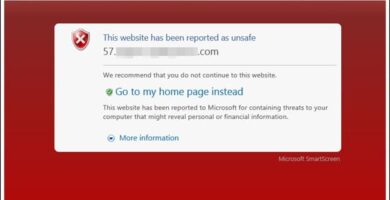
Cómo utilizar el filtro SmartScreen para descartar sitios web y aplicaciones sospechosas
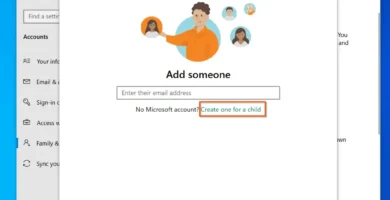
Cómo utilizar el control parental en Windows 10
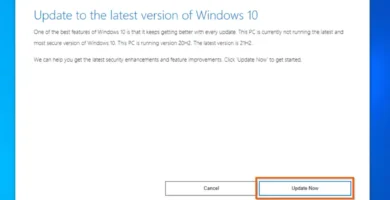
Cómo instalar manualmente la actualización 21H2 de Windows 10
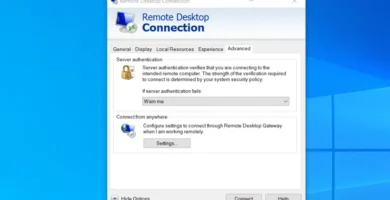
Cómo utilizar el escritorio remoto para conectarse a un PC con Windows 10
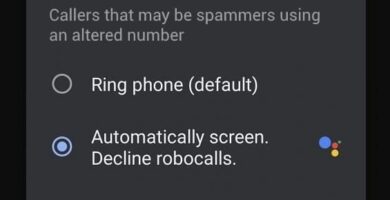
Cómo Bloquear Llamadas Spam en Android
¿Nos ayudas a compartir?
- Samsung Galaxy S23 - febrero 17, 2023
- WiFi no funciona en Windows 11 - noviembre 7, 2022
- Reseña Samsung Galaxy A53 - octubre 20, 2022
